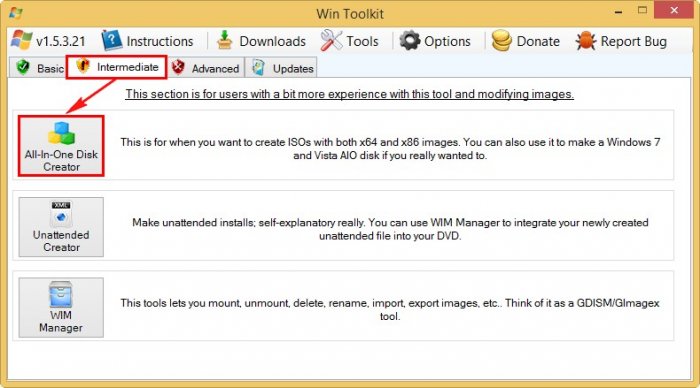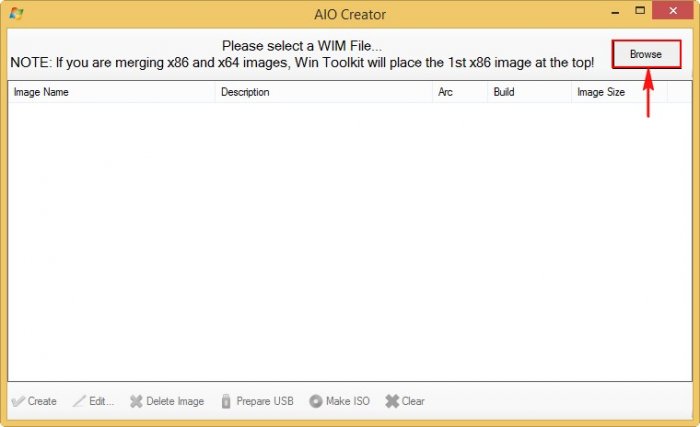Как из общего дистрибутива Windows 7, содержащего все издания операционной системы, выделить одно необходимое издание и на его основе создать отдельный дистрибутив
Как из общего дистрибутива Windows 7, содержащего все издания операционной системы, выделить одно необходимое издание и на его основе создать отдельный дистрибутив

В следующем окне программа просит нас открыть WIM-файл (формат образа установочного диска применяемый в Майкрософт). Данный файл находится у нас на разделе (D:) в папке sources дистрибутива Windows 7.
Жмём на Browse.
В открывшемся проводнике находим папку 7, заходим во вложенную папку sources, выделяем левой мышью файл install.wim и жмём Открыть.

Открывается окно программы, в котором отображены все издания, находящиеся в этом дистрибутиве.
Закрываем данное окно.
В появившемся окне жмём на кнопу WIM-Manager.
В данном окне выделяем левой мышью то издание Win 7, которое мы ходим "забрать" из дистрибутива (возьмём для примера Home Premium), затем жмём на кнопку Image и выбираем в выпадающем меню Export Image.
В открывшемся окне проводника находим папку 7, затем вводим имя будущего файла install.wim и жмём Сохранить.

Происходит экспорт выбранного нами файла-образа с Windows 7 Home Premium (Домашняя расширенная) на диск (D:), в папку 7.

Программу WinToolkit 1.5 не закрываем.
Идём на диск (D:) в папку 7 и перемещаем файл install.wim в папку sources и заменяем им оригинал.
Заменить файл в папке назначения.

Файл install.wim перемещён в папку sources

Заходим в папку sources, находим и открываем файл ei.cfg,
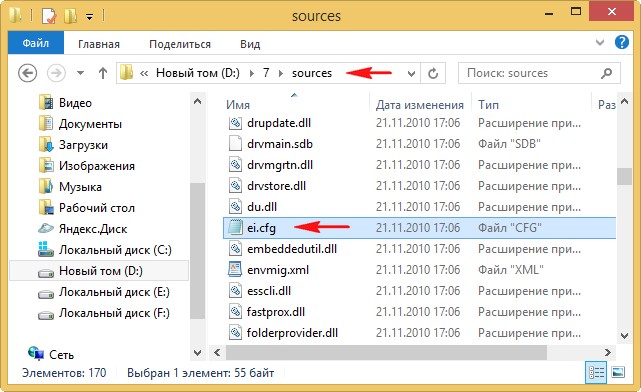
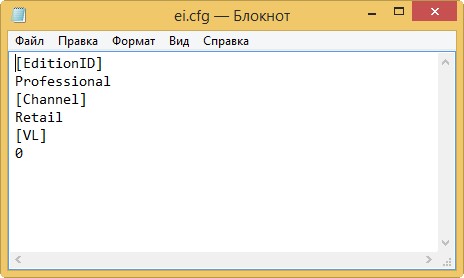
изменяем его содержимое и сохраняем.
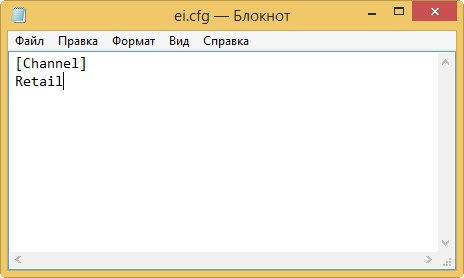
Возвращаемся к окну программы WinToolkit 1.5.
Browse-->Browse for WIM
В открывшемся проводнике заходим в папку: D:\7\sources, выделяем файл install.wim левой мышью и жмём Открыть.

Как видим, в нашем файле-образе WIM есть одно издание Windows 7 Home Premium (Домашняя расширенная).
Закрываем это окно.
Жмём на кнопку Intermediate, а затем на All-In-One Disk Creator.
Жмём на Browse.
В следующем окне заходим в папку: D:\7\sources и выделяем левой мышью файл install.wim, жмём Открыть

Отмечаем пункты Unlock All Edition (Разблокировать все редакции) и Recovery Mode (Режим восстановления) и жмём на кнопку Make ISO.
Жмём на кнопку Browse.

Я сохраню ISO-образ Windows 7 Home Premium (Домашняя расширенная) на диске (D:).
Образ назову Windows 7.

Жмём на кнопку Create ISO

и начинается процесс создания ISO образа Windows 7 Home Premium.

ОК.

ISO-образ создан.

Если создать из данного ISO-образа загрузочную флешку и загрузить с неё компьютер или ноутбук, то процесс установки Windows 7 начнётся привычным образом.